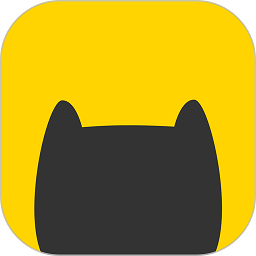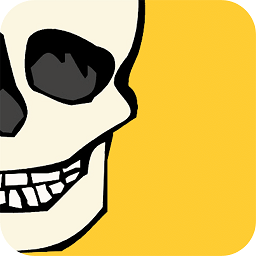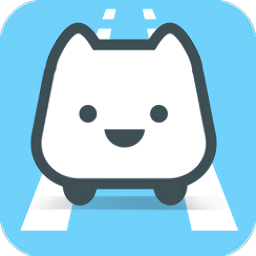IP地址自动切换修改器
IP地址自动切换修改器简介


(一).主要功能
·切换网络连接的 IP 信息,可保存多套方案,无需重启
·支持多网卡
·支持 Mac 地址的修改
·支持切换完 IP 后运行登录程序(可选)
·可随系统启动并最小化到系统栏,支持右键菜单操作
(二).使用方法
1.管理方案
为方便了以后的备份和修改,用户可以将想?柚玫?nbsp;IP 等信息保存为方案。
主界面里只提供预览功能,要想添加或修改方案,在主界面里点击“管理”按钮,
就会弹出方案管理的界面。如果你是第一次使用本软件,点击“当前方案”也可打开
“方案管理”的界面。在此管理界面中可以执行“添加/删除/保存”等操作。请记住,
做过更改,只有保存后方案才会更新成功。
2.新建方案
在主界面中点击“管理”,如果你是初次使用本软件,点击“当前配置”,在弹
出的方案管理的窗口中,点击“新建”按钮,就可以选择并输入配置方案,输入完后
请点击“保存”,否则刚才的配置不会正常显示。
3.删除方案
在主界面中点击“管理”,点击选中想要删除的方案,点击“删除”按钮。想要
删除生效,请点击“保存”。
4.应用方案
在主界面中,选择你想要的方案,在左边会列出当前方案的详细信息。点击“应
用”按钮,选择“是”,就可以应用当前方案。
5.鼠标操作菜单
点击“关闭”,窗口最小化到系统托盘,右键点击图标,也可以进行选择方案/
显示窗口,或者显示当前系统所有网络连接。
6.切换完后运行程序
有的网络环境,在切换完网络IP信息后,需要用客户端登录才可上网。在程序的
管理方案界面,点选“运行程序”,点击“浏览”,保存即可。
7.快捷管理编辑 IP 信息
在管理界面,点击按钮“R”(Reset),会将当前选择信息全部清空;点击按钮“C”(Copy),可将当前网络连接中的IP和Mac地址信息复制到当前方案(由于支持多网卡,复制信息以所选网络连接为准)。